[أعلى 3 مستحسن] أفضل مسجل شاشة مجاني بدون علامة مائية
نحتاج إلى مسجل شاشة في حياتنا اليومية لإنشاء مقاطع فيديو تعليمية أو تسجيل طريقة اللعب أو مكالمة فيديو مع العائلات أو زملاء العمل.ومع ذلك ، هناك العديد من الأدوات على صفحة Google لتختارها.يمكنك اختيار واحد منهم اختياريا.ثم وجدت بشدة أن هناك علامة مائية تجعل الفيديو المسجل عديم الفائدة.لتحررك من المأزق ، نختارأفضل مسجلات الشاشة المجانية بدون علامة مائيةفي هذه المقالة.الرجاء المضي قدما.
VideoSolo Screen Recorder هو مسجل شاشة متعدد الإمكانات وسهل الاستخدام يمكّنك من تسجيل أنشطة شاشة الكمبيوتر على نظامي Mac و Windows.إنه مفيد في تسجيل الاجتماعات عبر الإنترنت بصيغ مختلفة وجودة عالية.يعد تسجيل طريقة اللعب بدون تأخير أمرًا سهلاً أيضًا.
3 أفضل مسجل شاشة مجاني بدون علامة مائية
# Top 1.OBS Studio-أشهر مسجل شاشة مفتوح المصدر
عند الحديث عن مسجلات الشاشة المجانية ، قد يكون OBS(Open Broadcaster Software)Studio هو الأكثر شهرة.نظرًا لأنه برنامج مفتوح المصدر ، فهو مجاني تمامًا بدون أي علامة مائية.يستخدمه العديد من مستخدمي Twitch و YouTubers لتسجيل ما يظهر على شاشتهم أو بثه المباشر لجمهورهم.
بصفته مزودًا قويًا لخدمات التسجيل على سطح المكتب والبث المباشر ، يساعد OBS المستخدمين على إثراء محتوى الوسائط المتعددة وتحويله وإنتاجه على Windows أو Mac أو Linux.إنه مصمم جيدًا للاستيلاء على كاميرا الويب ولقطات سطح المكتب جنبًا إلى جنب مع صوت النظام وصوت الميكروفون بسهولة.بالإضافة إلى ذلك ، من السهل الحصول على تخطيط الشاشة الذي يعجبك في OBS.على سبيل المثال ، يرغب العديد من مستخدمي YouTube في الحصول على صورة اللعبة ودفق صوت اللعبة في الخلفية ثم جعل كاميرا الويب الخاصة بهم تلتقط وجوههم ، والتي يمكن عرضها في مربع أصغر في الزاوية.يمكن إعداد هذا في ثوانٍ.
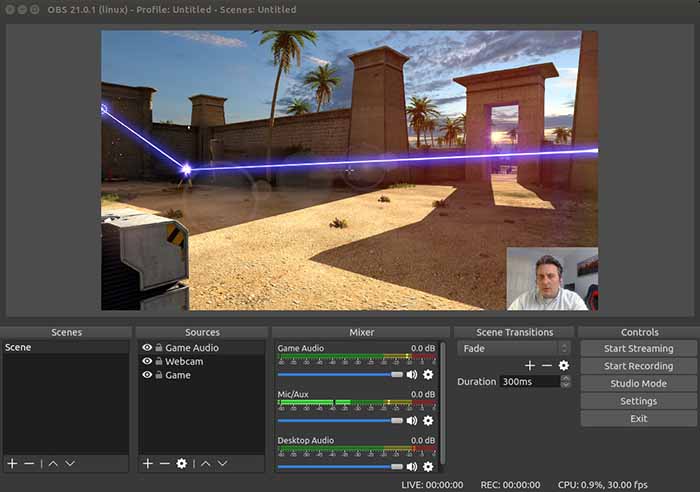
نظام التشغيل:
Windows و Mac و Linux
الايجابيات:
• ميزات التسجيل الكاملة مع وظائف البث المباشر للاستخدام المجاني.
• إنشاء مشاهد غير محدودة وسهلة التبديل للحفاظ على الخصوصية.
• خالية تمامًا من القيود ولا توجد علامة مائية.
• اختيارات رائعة لخيارات المصدر.
• دعم تحرير ممتاز للفيديو والصوت.
السلبيات:
• معقد جدًا لاستخدام المبتدئين.
• مساعدة وإرشادات قليلة.
# أعلى 2.Free Cam-سجل أنشطة الشاشة بدون حدود زمنية
Free Cam هو مسجل شاشة مجاني مفيد آخر لإنشاء لقطات الشاشة.يوفر مجموعة كاملة من الميزات لإنشاء دروس فيديو احترافية وعروض تقديمية للتعليم الإلكتروني.يمكنك تسجيل أي حجم لمسجل الشاشة والميكروفون وأصوات النظام بسهولة باستخدام هذا.علاوة على ذلك ، يمكنك استخدام محرر الصوت والفيديو المدمج في هذه الأداة لتحويل مسودة الفيديو إلى درس فيديو شامل.
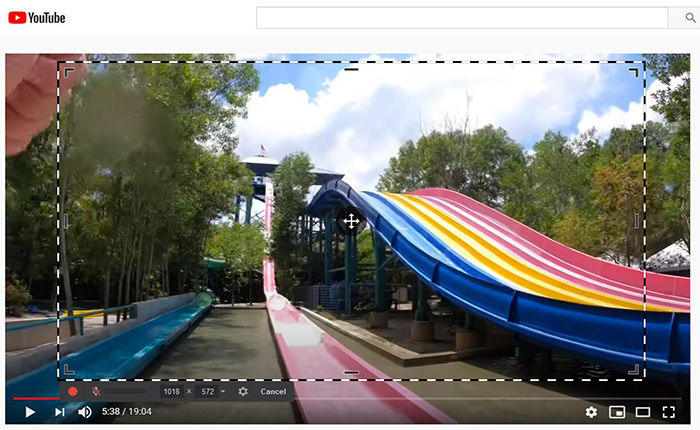
نظام التشغيل:
Windows 7/8/10
الايجابيات:
• لا توجد علامة مائية أو حدود زمنية.
• محرر صوت وفيديو مدمج.
• مشاركة مقاطع الفيديو على موقع يوتيوب مباشرة.
السلبيات:
• تنسيق الإخراج هو WMV.
• أقصى جودة تسجيل هي 760 بكسل.
• لا يمكنك تسجيل كاميرا الويب وتسجيل الشاشة وكاميرا الويب في نفس الوقت.
• لا يمكنك تسجيل تعليق صوتي منفصل.
• قضاء وقت طويل في تثبيت هذا البرنامج على الكمبيوتر.
# أعلى الصفحة 3.Screencast-O-Matic-مسجل سطح مكتب الكل في واحد
Screencast-O-Matic هو مسجل شاشة شهير يمكّنك من التقاط شاشتك بسهولة.يمكنك تسجيل ملء الشاشة أو منطقة شاشة مخصصة كما تريد.هناك وظيفة ملائمة وهي أنه يمكنك مشاركة مقاطع الفيديو الخاصة بك مع أصدقائك بعد التسجيل.يقدم إصدارًا أساسيًا لإضافة التعليقات التوضيحية إلى الفيديو.إذا كنت ترغب في استخدام المزيد من الوظائف ، يمكنك تجربة الإصدار المدفوع.
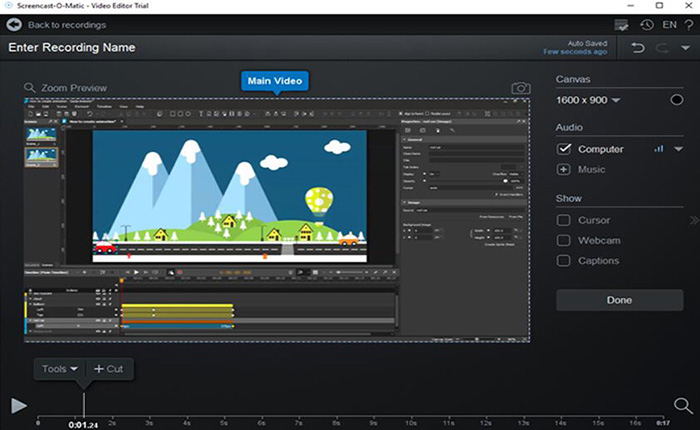
نظام التشغيل:
Chromebook و Windows و Mac
+
الايجابيات:
• مشاركة مقاطع الفيديو على مواقع التواصل الاجتماعي مثل YouTube.
• سهولة الاستخدام.
السلبيات:
• مسجل الصوت فقط لنظام التشغيل Windows.
• محرر الفيديو هو تنزيل منفصل.
• أقصى طول لـ مدة تسجيل الفيديو في هذا الإصدار المجاني هي 15 دقيقة.
[توصية خاصة] مسجل شاشة مدفوع احترافي وسهل الاستخدام
VideoSolo Screen Recorder يبرز كأفضل مسجل شاشة لسطح المكتب مع ميزات تسجيل كاملة.باستخدامه ، يُسمح لك بإنتاج شاشة خالية من العلامات المائية وتسجيل كاميرا الويب ، والتي لا يمكن أن تتضمن فقط صوت جهاز الكمبيوتر الخاص بك ولكن أيضًا صوتك من خلال الميكروفون.يمكنك تسجيل الصوت فقط.
يمكنك اختيار أوضاع اختيار المنطقة بحرية ، بما في ذلك تحديد نافذة نشطة معينة واتباع الماوس.يتم دعم إضافة النصوص والتعليقات التوضيحية ووسائل الشرح مع لقطات الشاشة أثناء الالتقاط.وفي الوقت نفسه ، يمكنك أيضًا جدولة مهمة تسجيل مسبقًا لأتمتة عمليات البدء والإغلاق.إلى جانب مسجل الفيديو ، يمكن أن يعمل بشكل منفصل كمسجل كاميرا ويب ومسجل صوت وكذلك أداة لقطة شاشة.إنه يوفر واجهات مختلفة لمستخدمي Mac و Windows ، ومع ذلك فإن ميزاتهم متشابهة تقريبًا.
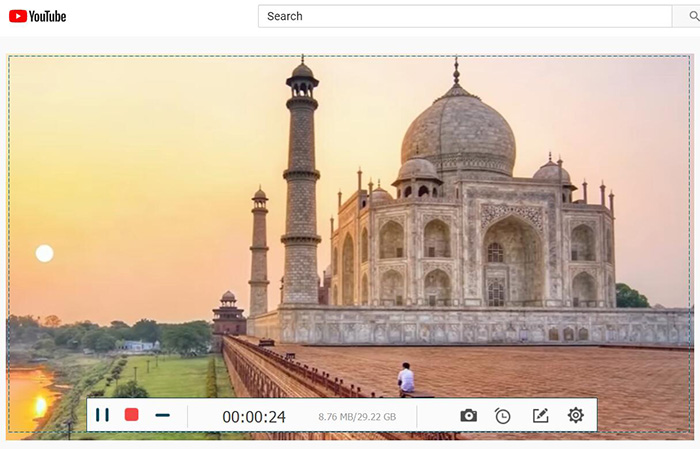
دليل مستخدم VideoSolo Screen Recorder: [دليل من 5 خطوات] كيفية تسجيل شاشة الكمبيوتر على نظامي التشغيل Windows و Mac
نظام التشغيل:
Windows و Mac
الايجابيات:
• واجهة أنيقة لسهولة الاستخدام.
• برنامج تعليمي غني ومفصل.
• المهام المجدولة متاحة.
• إضافة التعليقات التوضيحية وإبراز المؤشر ولقطات الشاشة أثناء التسجيل.
• إخراج العديد من تنسيقات الفيديو الشائعة عالية الجودة ، مثل MP4 و WMV و MOV و AVI و TS وما إلى ذلك
السلبيات:
• الإصدار المجاني له حد زمني يقيد كل مقطع بأقل من 3 دقائق.(يمكن للإصدار المحترف معالجة هذه المشكلة.)
الكلمات النهائية
آمل أن تساعدك إيجابيات وسلبيات مسجلات الشاشة الخالية من العلامات المائية المدرجة أعلاه في العثور على الشخص الذي تحبه وتجعل التسجيل أكثر ملاءمة وكفاءة.الثلاثة الأولى مجانية تمامًا بدون علامة مائية.يتم دفع المبلغ الأخير ولكنه احترافي وسهل الاستخدام لذلك نوصي به بشدة.إذا كنت ترغب في استكمال القائمة وتقديم بعض الاقتراحات ، فلا تتردد في الاتصال بنا عبر البريد الإلكتروني أو التعليق أدناه.




